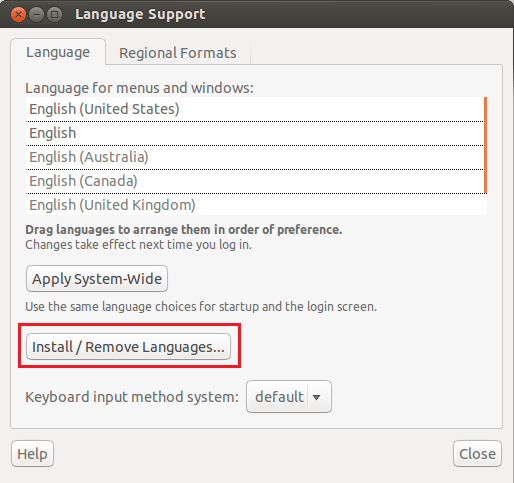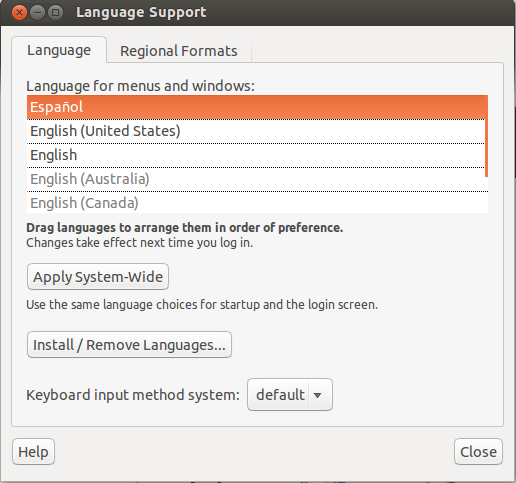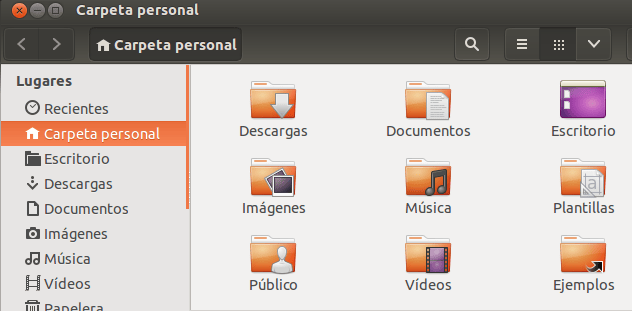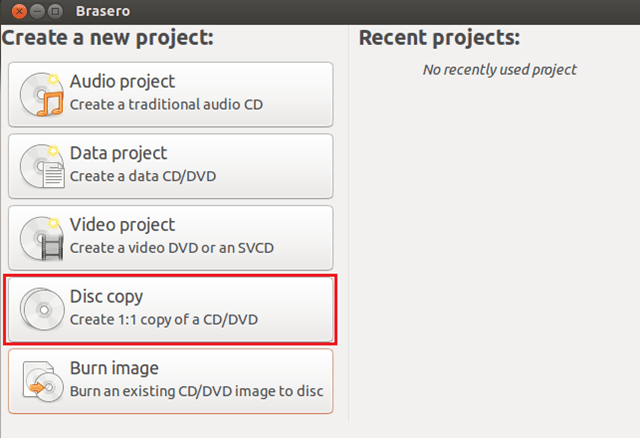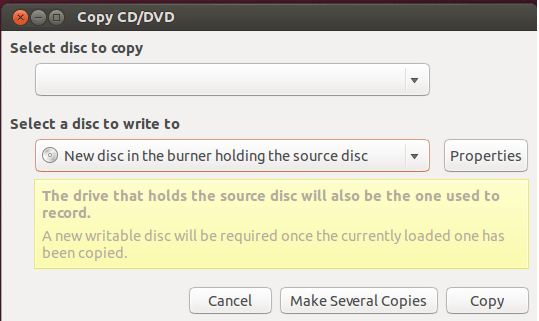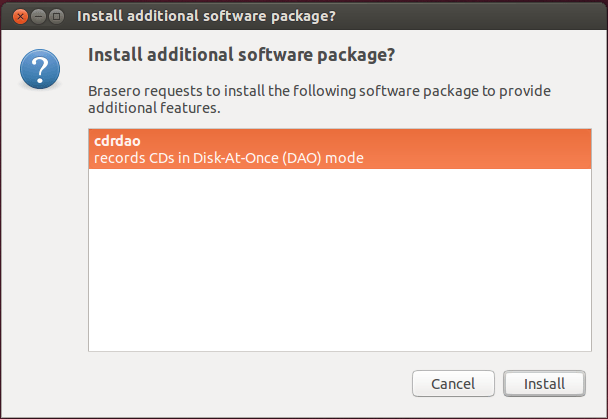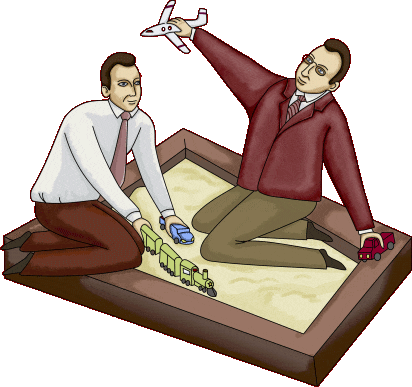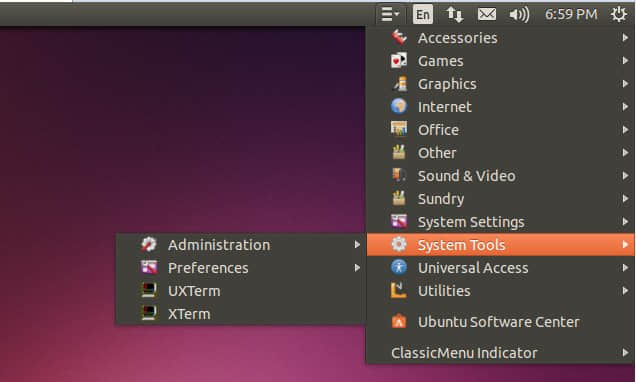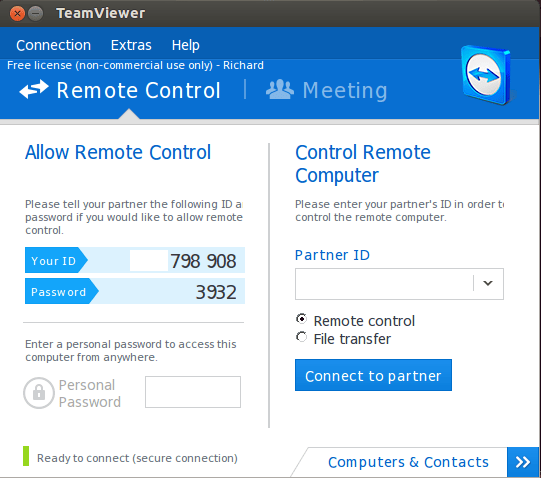Jailkit和jailed Shell
受限shell(Jailed Shell)是一类被限制的shell,它看起来非常像真实的Shell,但是它不允许查看和修改真实的文件系统的任何部分。Shell内的文件系统不同于底层的文件系统。这种功能是通过chroot和其他多种程序实现的。举例来说,给用户建立一个linux shell去让他“玩玩”,或者在一个限定的环境里运行一些程序的所有功能等等。

在这个教程里我们将会探讨在Ubuntu下用jailkit建立一个受限shell。Jailkit是一个让你快速建立一个受限shell的工具,将受限用户放到里面,并配置那些要在受限制环境里运行的程序。
Jailkit 从这里下载:http://olivier.sessink.nl/jailkit/
在Ubuntu/Debian 上安装 jailkit
- 因为jaikit需要在系统上编译,首先,我们需要有用于编译的那些工具。所以,安装如下包:
$ sudo apt-get install build-essential autoconf automake libtool flex bison debhelper binutils-gold
- 从下述URL下载Jailkit,或者访问它的网站以下载最新版本的,如果有了更新版本的话。http://olivier.sessink.nl/jailkit/jailkit-2.16.tar.gz
$ wget http://olivier.sessink.nl/jailkit/jailkit-2.16.tar.gz
- 解压
$ tar -vxzf jailkit-2.16.tar.gz
- 编译并创建deb软件包
Jailkit已经包含了用于编译成deb软件包的代码和配置,可以直接安装在Debian系的Linux上。运行下列命令来完成它。
$ cd jailkit-2.16/
$ sudo ./debian/rules binary
- 安装deb软件包
上述命令创建的deb软件包叫做: jailkit2.16-1amd64.deb.
$ cd ..
$ sudo dpkg -i jailkit_2.16-1_amd64.deb
就是这样,现在Jailkit已经安装完成了。Jailkit有许多命令可以用来设置一个基于chroot的受限环境,如下是这些命令:
$ jk_
jk_addjailuser jk_chrootlaunch jk_cp jk_jailuser jk_lsh jk_uchroot
jk_check jk_chrootsh jk_init jk_list jk_socketd jk_update
上述命令都有man帮助信息,如果你使用它们时,可以参考。
配置Jailed Shell
- 配置受限环境
我们需要建立一个目录来存放所有受限环境的配置。目录随便放在什么地方,比如我们可以创建个/opt/jail的目录。
$ sudo mkdir /opt/jail
这个目录应为Root所有。用chown改变属主。
$ sudo chown root:root /opt/jail
- 设置在受限环境中可用的程序
任何程序想要在受限环境中执行则必须用jk\_init命令拷贝到目录中。
例如:
$ sudo jk_init -v /jail basicshell
$ sudo jk_init -v /jail editors
$ sudo jk_init -v /jail extendedshell
$ sudo jk_init -v /jail netutils
$ sudo jk_init -v /jail ssh
$ sudo jk_init -v /jail sftp
$ sudo jk_init -v /jail jk_lsh
或一次性解决:
$ sudo jk_init -v /opt/jail netutils basicshell jk_lsh openvpn ssh sftp
像basicshell, editors, netutils是一些组名,其中包含多个程序。复制到jail shell中的每个组都是可执行文件、库文件等的集合。比如basicshell就在jail提供有bash, ls, cat, chmod, mkdir, cp, cpio, date, dd, echo, egrep等程序。
完整的程序列表设置,你可以在/etc/jailkit/jk\_init.ini中查看。
jk\_lsh (Jailkit limited shell) - 这是一个重要的部分,必须添加到受限环境中。
- 创建将被监禁的用户
需要将一个用户放入jail里。可以先创建一个
$ sudo adduser robber
Adding user `robber' ...
Adding new group `robber' (1005) ...
Adding new user `robber' (1006) with group `robber' ...
Creating home directory `/home/robber' ...
Copying files from `/etc/skel' ...
Enter new UNIX password:
Retype new UNIX password:
passwd: password updated successfully
Changing the user information for robber
Enter the new value, or press ENTER for the default
Full Name []:
Room Number []:
Work Phone []:
Home Phone []:
Other []:
Is the information correct? [Y/n] y
注意:目前创建的是一个在实际文件系统中的普通用户,并没有添加到受限环境中。
在下一步这个用户会被放到受限环境里。
这时候如果你查看/etc/passwd文件,你会在文件最后看到跟下面差不多的一个条目。
robber:x:1006:1005:,,,:/home/robber:/bin/bash
这是我们新创建的用户,最后部分的/bin/bash指示了这个用户如果登入了那么它可以在系统上正常的Shell访问
- 限制用户
现在是时候将用户限制
$ sudo jk_jailuser -m -j /opt/jail/ robber
执行上列命令后,用户robber将会被限制。
如果你现在再观察/etc/passwd文件,会发现类似下面的最后条目。
robber:x:1006:1005:,,,:/opt/jail/./home/robber:/usr/sbin/jk_chrootsh
注意:最后两部分表明用户主目录和shell类型已经被改变了。现在用户的主目录在/opt/jail(受限环境)中。用户的Shell是一个名叫jk\_chrootsh的特殊程序,会提供Jailed Shell。
jk\_chrootsh这是个特殊的shell,每当用户登入系统时,它都会将用户放入受限环境中。
到目前为止受限配置已经几乎完成了。但是如果你试图用ssh连接,那么注定会失败,像这样:
$ ssh robber@localhost
robber@localhost's password:
Welcome to Ubuntu 12.04 LTS (GNU/Linux 3.2.0-25-generic x86_64)
* Documentation: https://help.ubuntu.com/
13 packages can be updated.
0 updates are security updates.
*** /dev/sda7 will be checked for errors at next reboot ***
*** /dev/sda8 will be checked for errors at next reboot ***
Last login: Sat Jun 23 12:45:13 2012 from localhost
Connection to localhost closed.
$
连接会立马关闭,这意味着用户已经活动在一个受限制的shell中。
- 给在jail中的用户Bash Shell
下个重要的事情是给用户在限制环境中的一个正确的bash shell。
打开下面的文件
/opt/jail/etc/passwd
这是个jail中的password文件。类似如下
root:x:0:0:root:/root:/bin/bash
robber:x:1006:1005:,,,:/home/robber:/usr/sbin/jk_lsh
将/usr/sbin/jk\_lsh改为/bin/bash
root:x:0:0:root:/root:/bin/bash
robber:x:1006:1005:,,,:/home/robber:/bin/bash
保存文件并退出。
- 登入限制环境
现在让我们再次登入受限环境
$ ssh robber@localhost
robber@localhost's password:
Welcome to Ubuntu 12.04 LTS (GNU/Linux 3.2.0-25-generic x86_64)
* Documentation: https://help.ubuntu.com/
13 packages can be updated.
0 updates are security updates.
*** /dev/sda7 will be checked for errors at next reboot ***
*** /dev/sda8 will be checked for errors at next reboot ***
Last login: Sat Jun 23 12:46:01 2012 from localhost
bash: groups: command not found
I have no name!@desktop:~$
受限环境说'I have no name!',哈哈。现在我们在受限环境中有了个完整功能的bash shell。
现在看看实际的环境。受限环境中的根目录实际就是真实文件系统中的/opt/jail。但这只有我们自己知道,受限用户并不知情。
I have no name!@desktop:~$ cd /
I have no name!@desktop:/$ ls
bin dev etc home lib lib64 run usr var
I have no name!@desktop:/$
也只有我们通过jk\_cp拷贝到jail中的命令能使用。
如果登入失败,请检查一下/var/log/auth.log的错误信息。
现在尝试运行一些网络命令,类似wget的命令。
$ wget http://www.google.com/
如果你获得类似的错误提示:
$ wget http://www.google.com/
--2012-06-23 12:56:43-- http://www.google.com/
Resolving www.google.com (www.google.com)... failed: Name or service not known.
wget: unable to resolve host address `www.google.com'
你可以通过运行下列两条命令来解决这个问题:
$ sudo jk_cp -v -j /opt/jail /lib/x86_64-linux-gnu/libnss_files.so.2
$ sudo jk_cp -v -j /opt/jail /lib/x86_64-linux-gnu/libnss_dns.so.2
这样才能正确的定位到libnssfiles.so和libnssdns.so
在限制环境中运行程序或服务
现在配置已经完成了。可以在限制/安全的环境里运行程序或服务。要在限制环境中启动一个程序或守护进程可以用jk\_chrootlaunch命令。
$ sudo jk_chrootlaunch -j /opt/jail -u robber -x /some/command/in/jail
jk\_chrootlaunch工具可以在限制环境中启动一个特殊的进程同时指定用户特权。如果守护进程启动失败,请检查/var/log/syslog/错误信息。
在限制环境中运行程序之前,该程序必须已经用jk\_cp命令复制到jail中。
jk\_cp - 将文件包括权限信息和库文件复制到jail的工具
进一步阅读有关其他jailkit命令信息,可以阅读文档,http://olivier.sessink.nl/jailkit/
via: http://www.binarytides.com/install-jailkit-ubuntu-debian/
via: http://www.binarytides.com/setup-jailed-shell-jailkit-ubuntu/
译者:Luoxcat 校对:wxy
本文由 LCTT 原创翻译,Linux中国 荣誉推出